
El mundo es un escenario de mejora continua. Antiguamente, la gente sólo podía disfrutar de aparatos y dispositivos sencillos que suelen ser comunes: la televisión, los teléfonos móviles (que no son tan bonitos como ahora), ordenadores de versiones inferiores, etc. Ahora, se han presentado muchos desarrollos al público: ahora hay tabletas, computadoras portátiles, televisores inteligentes, parlantes inteligentes y, por supuesto, relojes inteligentes.
Si eres un amante de la música de Apple y un usuario de relojes inteligentes de Apple, esta publicación es para ti. Aquí, estamos a punto de abordar cómo puedes transmitir Canciones de Apple Music en un Apple Watch incluso si no tienes un iPhone.
El tema de esta publicación es bastante interesante y beneficioso para algunas personas que no quieren tener sus iPhones con ellos todo el tiempo. Si quisieras correr o caminar fuera de casa por un tiempo mientras escuchas tus canciones favoritas de Apple Music, llevar un iPhone contigo es muy oneroso. Si tienes tu reloj Apple contigo, simplemente puedes eliminar la molestia mencionada.
¿Pero cómo lo vas a hacer? Antes de continuar con eso, primero veamos algunas cosas básicas sobre el reloj inteligente de Apple.
Guía de contenido Parte 1: ¿Qué es Apple Watch?Parte 2: Cómo transmitir música de Apple en Apple Watch fácilmenteParte 3: ¿Cómo conservo todas las canciones de Apple Music incluso si la suscripción ha finalizado?Parte 4: resumiendo todo
Apple Watch es un dispositivo inteligente presentado y desarrollado por Apple Inc. Se ha considerado una extensión del iPhone, ya que fue diseñado para integrarse con él junto con otros dispositivos Apple o dispositivos iOS. La herramienta o dispositivo se creó para realizar un seguimiento del estado físico y la salud de las personas que lo usarán. Puede controlar su estado de salud con este reloj Apple.

Aparte de esto, también puedes hacer cosas básicas como enviar mensajes de texto, llamar, consultar tu lista de contactos, galería o incluso reproducir o transmitir música, ya que puede conectarse a Internet o a la red WiFi. Puede escuchar música y podcasts sin iPhone.
La introducción del Apple Watch abrió una nueva forma para que las personas disfruten de las aplicaciones en dispositivos iOS en cualquier momento y en cualquier lugar con solo confiar en sus muñecas. Puedes comprarlo por un buen valor o cantidad pero seguramente la compra valdrá la pena. Hay versiones creadas siendo Apple Watch Serie Cinco el último (que fue lanzado el pasado mes de septiembre del año 2019).
Ahora que sabemos más sobre el Apple Watch y algunas de sus increíbles capacidades, pasaremos al procedimiento sobre cómo transmitir fácilmente canciones de Apple Music en su Apple Watch.
Para que pueda escuchar canciones de Apple Music en cualquier momento y en cualquier lugar, tenga o no conexión a Internet, por supuesto, debe tener su cuenta creada.
Puedes escuchar canciones incluso si no tienes conexión a Internet si te has suscrito a la prima mensual de Apple Music. Al suscribirse, deberá pagar una determinada cantidad cada mes. ¿Por qué no, si vas a experimentar las ventajas que ofrece Apple Music, verdad?
Estos son los pasos básicos que debe seguir.
A continuación se presentan breves detalles de cada uno de los cuatro pasos indicados.
Lo primero que debes asegurarte es que tienes la aplicación Apple Music en tu iPhone. Ábrelo y ejecútalo. En este paso, puedes elegir cualquier lista de reproducción creada previamente que luego sincronizarás con tu reloj Apple o crear una nueva lista de reproducción.
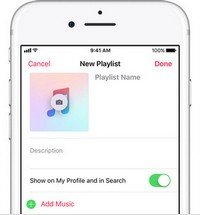
Una vez que haya creado una lista de reproducción o ya haya elegido una entre las que están creadas, ahora puede continuar con la sincronización de las canciones de esa lista de reproducción con su reloj Apple. Para una sincronización exitosa, debes recordar dos cosas: debes encender el Bluetooth de tu iPhone y tu reloj Apple debe estar en modo de carga.
Una vez asegurado, ahora puede tocar la pestaña "Mi reloj" y luego presionar el botón "Música" y luego "Agregar música". Ahora, puedes simplemente seleccionar la lista de reproducción elegida recientemente para sincronizar.
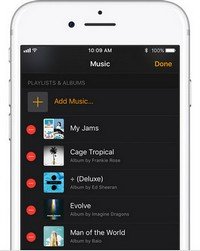
El siguiente en la lista es emparejar el altavoz o los auriculares con sus relojes Apple para comenzar una experiencia auditiva infinita. Puedes realizar el emparejamiento simplemente poniendo ambos dispositivos en modo de emparejamiento. En tu reloj Apple, debes ir al botón “Configuración” y luego a “Bluetooth”. En "Dispositivos", simplemente elige tus auriculares o cualquier altavoz.
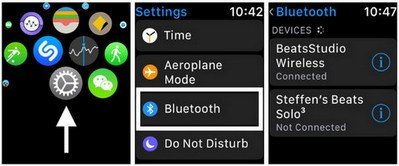
El último y no la lista es, por supuesto, disfrutar de todas esas canciones musicales de Apple que te encantan usando tu reloj Apple. Haga que las canciones suenen incluso si está caminando o simplemente corriendo y haciendo un trote básico.
Una vez que haya aprendido el procedimiento sobre cómo puede usar su Apple Watch para reproducir y transmitir sus canciones favoritas de Apple Music, ¡le brindaremos información adicional! ¿Quieres saber cómo puedes conservar todas esas canciones de Apple incluso si tu suscripción a Apple Music ha finalizado? ¡Continúe leyendo la siguiente parte si parecía tener curiosidad!
No hay absolutamente nada de qué preocuparse en caso de que su suscripción a Apple Music esté a punto de finalizar. Tu puedes incluso quédate las canciones si cancelas Música de Apple. Aquí, vamos a presentar una aplicación que puede descargar canciones de Apple Music. El nombre de la herramienta es DumpMedia Apple Music Converter.
DumpMedia Apple Music Converter es una gran herramienta que puede eliminar las protecciones DRM (Administración de derechos digitales) de las canciones de Apple Music. Debido a que las canciones de Apple Music están protegidas por DRM, es imposible para los usuarios descarga las canciones directamente y reproducirlos en cualquier otro dispositivo no autorizado. Pero no hay necesidad de preocuparse por eso.
Además, con esto DumpMedia Apple Music Converter, ¡puedes convertir y descargar tantas canciones de Apple Music como quieras para transmitirlas sin conexión! Además, debes tener una manera de compartir esas canciones con amigos sin preocuparte por los formatos de archivo, ya que este conversor también puede realizar la conversión de archivos.
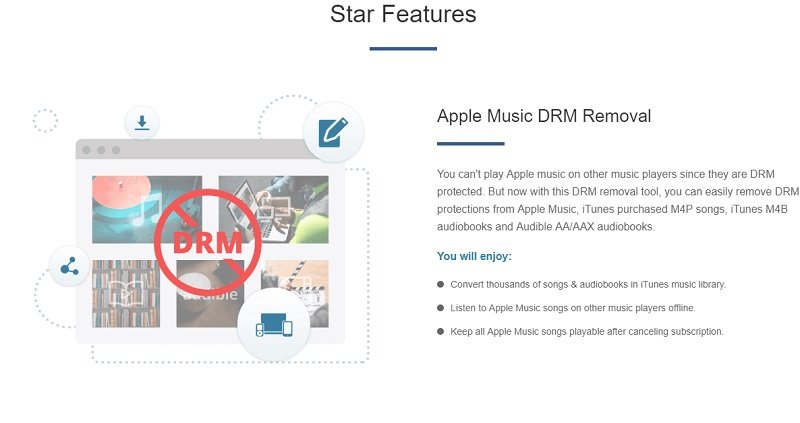
Ahora, si le preocupa el procedimiento que debe realizar, no piense demasiado en eso, ya que, por supuesto, también debemos analizar los pasos necesarios en esta publicación.
Aquí están esos.
Aquí están las guías simples para usar este DumpMedia Convertidor de música de Apple.
Veamos estos 3 pasos más allá.
Por supuesto, debemos asegurarnos de que DumpMedia Apple Music Converter se ha descargado e instalado en su computadora personal. Una vez instalado, abra y ejecute el programa. Una vez que se haya iniciado el programa, también se activará iTunes. No hay necesidad de preocuparse por esto, simplemente continúe con el proceso. En el menú "Biblioteca", marca "Música" si deseas copiar las canciones que tienes.
Una vez hecho esto, verás todas las canciones y listas de reproducción almacenadas en tu biblioteca de iTunes. Para poder elegir las canciones que desea descargar y convertir, puede marcar las casillas de verificación junto a cada una o utilizar la barra de búsqueda para encontrar fácilmente las canciones específicas que desea descargar.
Descargar gratis Descargar gratis
El siguiente paso que se debe realizar es realizar los ajustes en la configuración de la salida resultante. Puede elegir cualquier formato de los que aparecerán en la lista. La aplicación admite muchos formatos sin DRM, incluidos MP3. Esto también es compatible con aquellos en formato AC3, M4A, M4R, AIFF, FLAC, AU e incluso MKA.
Seleccionar MP3 o cualquier otro formato ya que el formato de salida, por supuesto, dependerá de usted. La herramienta también le permitirá cambiar otras opciones como la velocidad de bits y la frecuencia de muestreo. También puede realizar el cambio de nombre del archivo resultante. En este paso, también deberá especificar la ruta de salida o la ubicación de destino donde se guardarán los archivos.

Al completar todos los ajustes deseados para la personalización o personalización, el paso final ahora sería el proceso de conversión. Simplemente puede presionar el botón "Convertir" que se encuentra en la esquina inferior derecha de la pantalla.

Al realizar estos pasos presentados, las canciones de Apple Music que le gustan ahora se guardarán en su computadora personal. Ahora, lo que solo necesitas es tenerlos sincronizados con tu iPhone para poder realizar los pasos iniciales mencionados en la segunda parte de esta publicación.
Debes aprender los pasos básicos sobre cómo puedes transmitir o reproducir canciones de música de Apple usando tu reloj de Apple, incluso si no tienes tu iPhone cerca de ti. Aparte de este procedimiento, también debe aprender sobre este DumpMedia Apple Music Converter y cómo puede usarlo para mantener todas las canciones de Apple Music en su reloj inteligente de Apple incluso si su suscripción ha finalizado.
¿Tienes otras recomendaciones? ¿Qué opinas de esta publicación?
